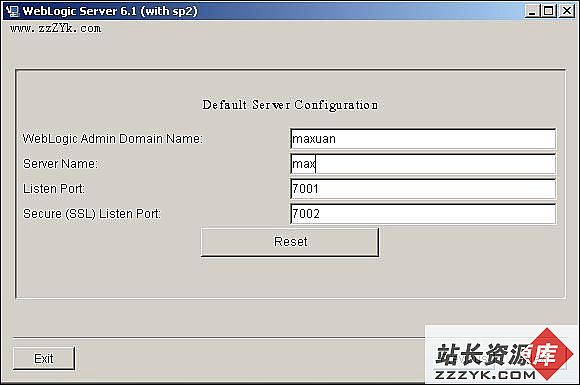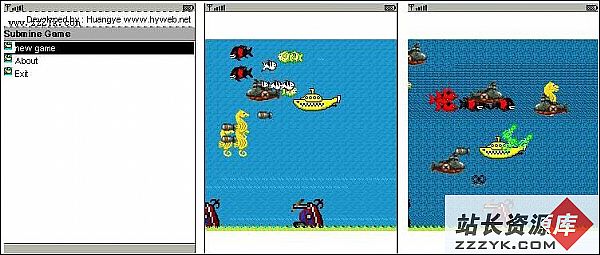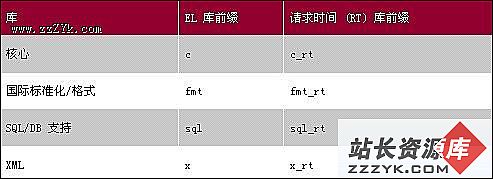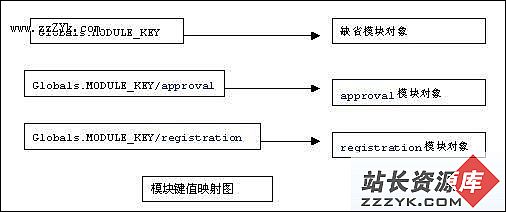当前位置:编程学习 > JSP >>
答案:
第三步,安装配置jBuilder 7
这里我安装的是weblogic版
安装jBuilder不要把它装到带有空格的目录里如Prograih Files,或是中文目录中,不然编译时会出错的。安装很简单,不必多言,这里着重讲一下配置 小技巧一:大家觉得jBuilder运行时也许很慢,因为jbuilder默认使用32MB内存,如果你的内存够大的话,可以加大一点,具体办法如下,
在jBuilder安装目录BIN下找到jbuilder.config文件,编辑它,改变Vmparams 后的参数,
我的配置为
vmparam -Xms64M
vmparam -Xmx64M
启动jBuilder,在Help下的About Jbuilder下可以看到Java heap已经增加了,运行也快了许多,起码以后可以编译较大的文件。 小技巧二:运行jBuilder时,发现编写代码很不方便,所选的代码与实际所见的总是差一个,这是因为字体的原因,解决方法如下,在Tools的Editor Options下的Display里,将Editor font里的Font Family改为新宋体即可。
配置weblogic服务
用jBuilder可以整合weblogic,这样可以把在jBuilder下开发的EJB或打包成WAR的网站直接发布到weblogic!
首先在tools下选择Configure Servers
在下面的user Home下,你可以看到“webLogic Application Server 6.X-7.0”项,点击它,在右边会出现Server Settings ,将Enable server打上勾,在下面的General下选择home directory和Working directory:本人的为"D:/bea/wlserver6.1"
然后点Custom项
选择JDK installation directory:本人的为“D:/bea/jdk131”
BEA home directory:本人的安装目录为“D:/bea”,接着输入密码和设定的Domain name和Server name这些都是你安装weblogic时设定的,如果目录选择正确,在下面的version下会自动出现你的weblogci的版本号。点击OK即完成!
下面,我们做一个试验,看看weblogic是不是和jbuilder整合了!
首先,我们新建一个工程,选Application,在name里填写你的工程名,接着按完成即可
在新建工程项目时顺便看一看Server是不是用的Weblogic
然后再选新建,在出现的Object Gallery下选Web,因为我们是要发布WEB应用,所以选取Web Application
为它命个名,这将是网站包的名字,指定它的工作目录后选择Generate war,点OK即可
接下来,我们要新建一个JSP文件,一样点新建,在WEB下选择JAVAServer Page,按它的默认点下一步即可,它会自动创建一个JAVABEAN,
首先,我们要把自动生成的这个BEAN编译为class,选中它,点右键,在出现的菜单选Rebuild编译
然后编译你的Web Application,它会自动生成WAR包,点这个包发布即可
发布网站
0 接下来打开浏览器输入 http://127.0.0.1:7001/tds/index.jsp 即可看到该页面。
1 PS:WAR为整个web appliction压缩包,讲简单明白点就是我们所做的整个网站都可以打成一个包,然后用weblogic来发布,当然weblogic也支持用目录发式来发布的!
今天就先写到这里了,希望大家看得明白,有点收获,我就心满意足了!
- 更多JSP疑问解答:
- jsp新手求指导,不要笑!
- 如何让一个form提取的值传递给多个jsp?
- DW中,新建的html页面能否有jsp或php代码?
- jsp 如何限制表单,实现只能填写特定的数据。
- jsp 和javabean结合的程序有问题
- 从数据库里取出的数据如何传递到另外的jsp页面中
- 你好,ext嵌入那个jsp页面,是不是还需要加上一些插件啊,不太懂,麻烦你了。
- JSP不能处理所有问题吗?还要来一大堆的TLD,TAG,XML。为JSP 非要 Servlet 不可吗?
- 光标离开时全角转半角在jsp中怎么实现
- jsp 页面 打开 pdf 文件 控制大小 和 工具栏 能发份源码么 谢啦
- jsp页面点保存按钮,运行缓慢,弹出对话框提示
- jsp刷新页面如何不闪屏
- jsp 与html 的交互问题?
- jsp小数显示问题 例如 我在oracle 数据库中查询出来的是 0.01 但是在jsp页面上就显示成 .01 没有前面的0
- jsp中日历控件